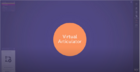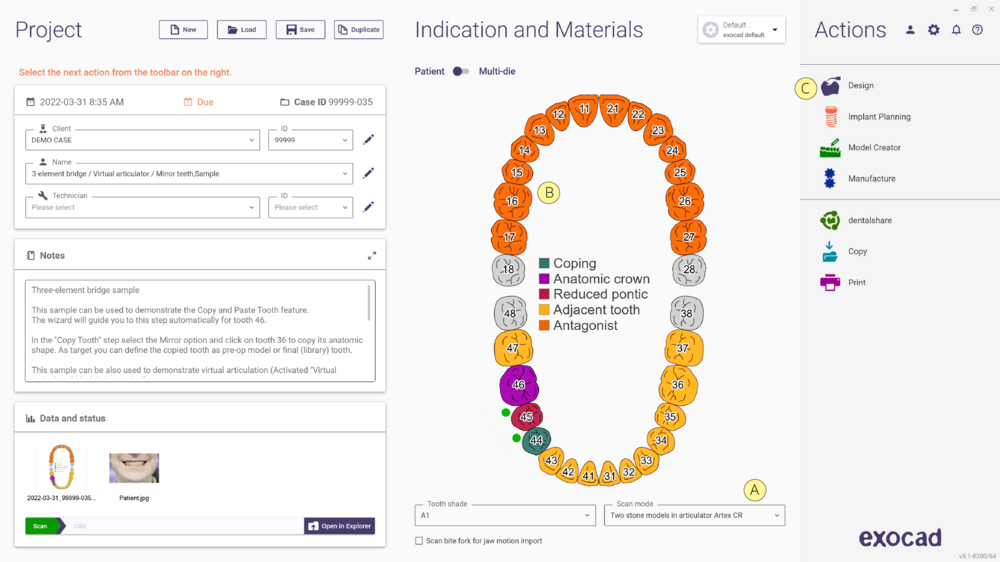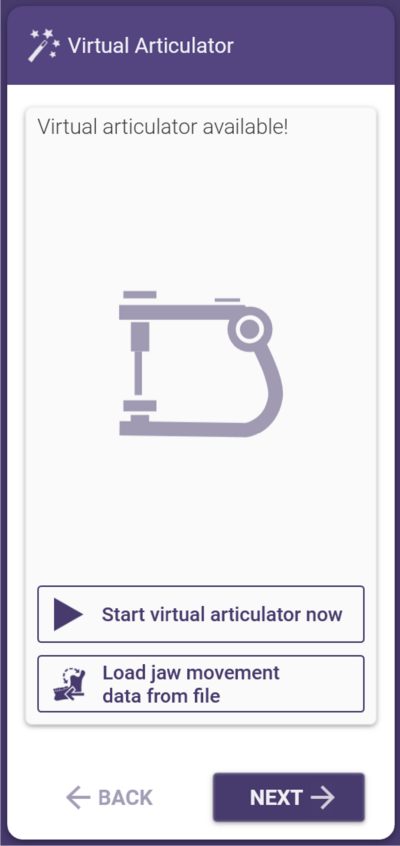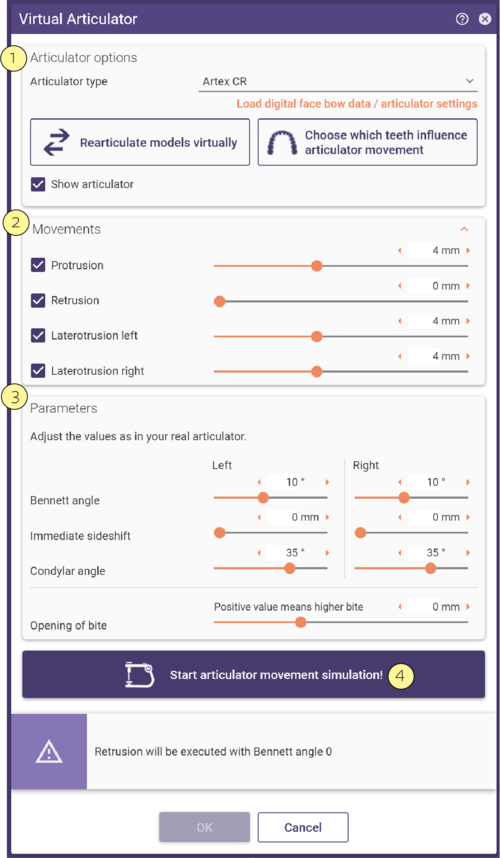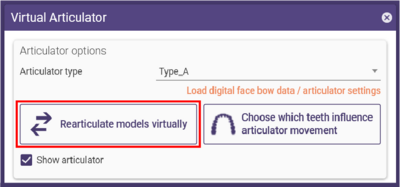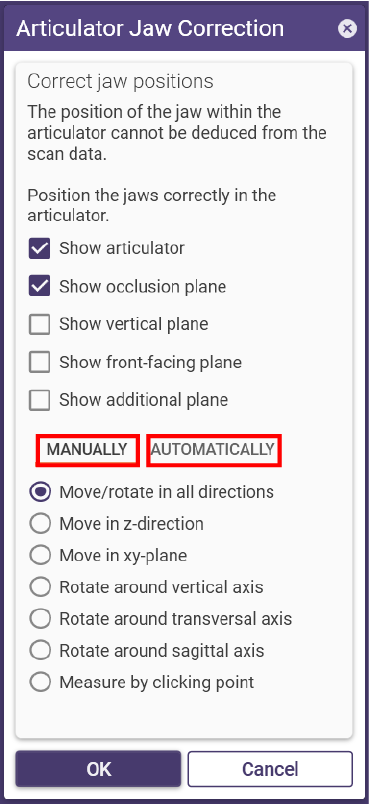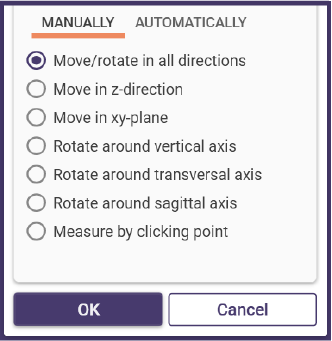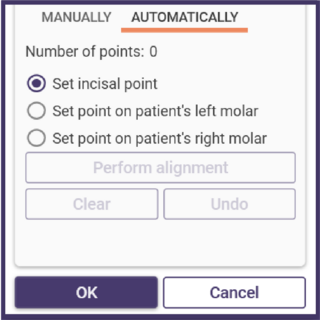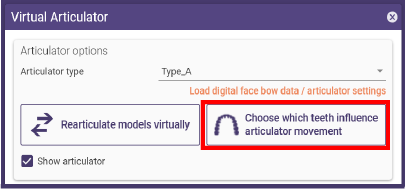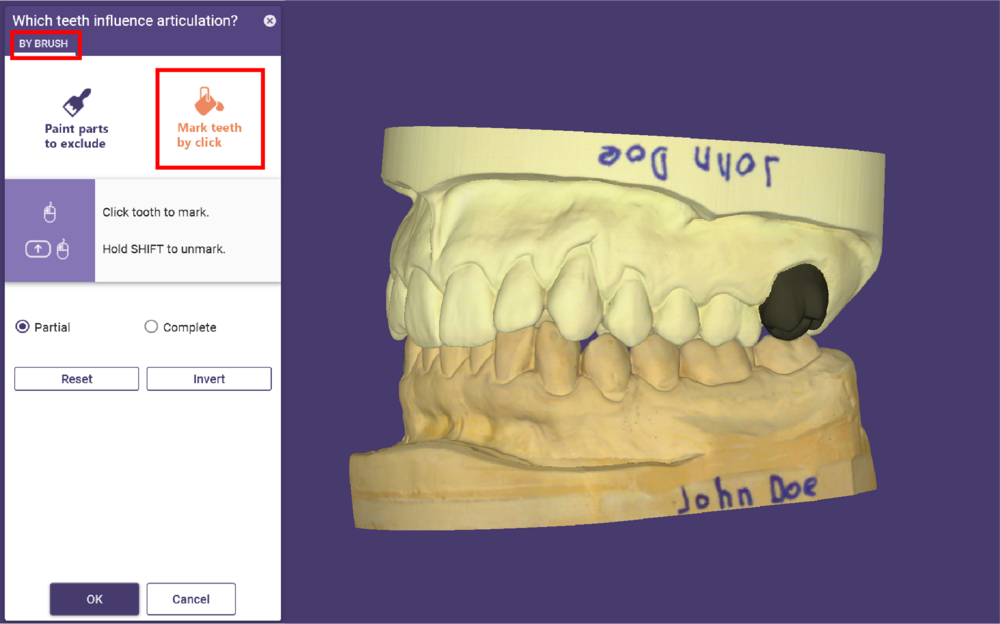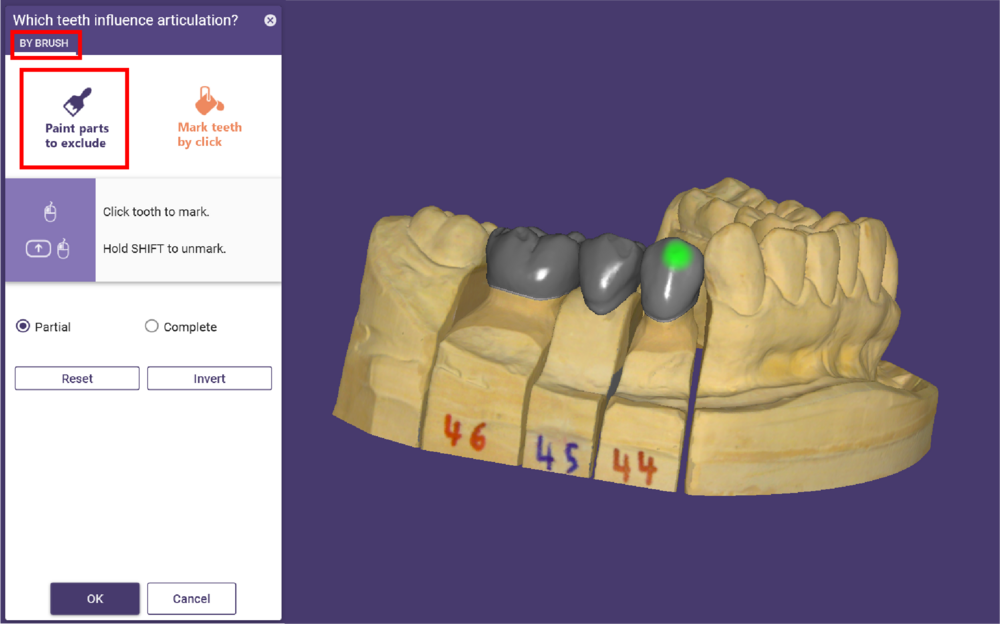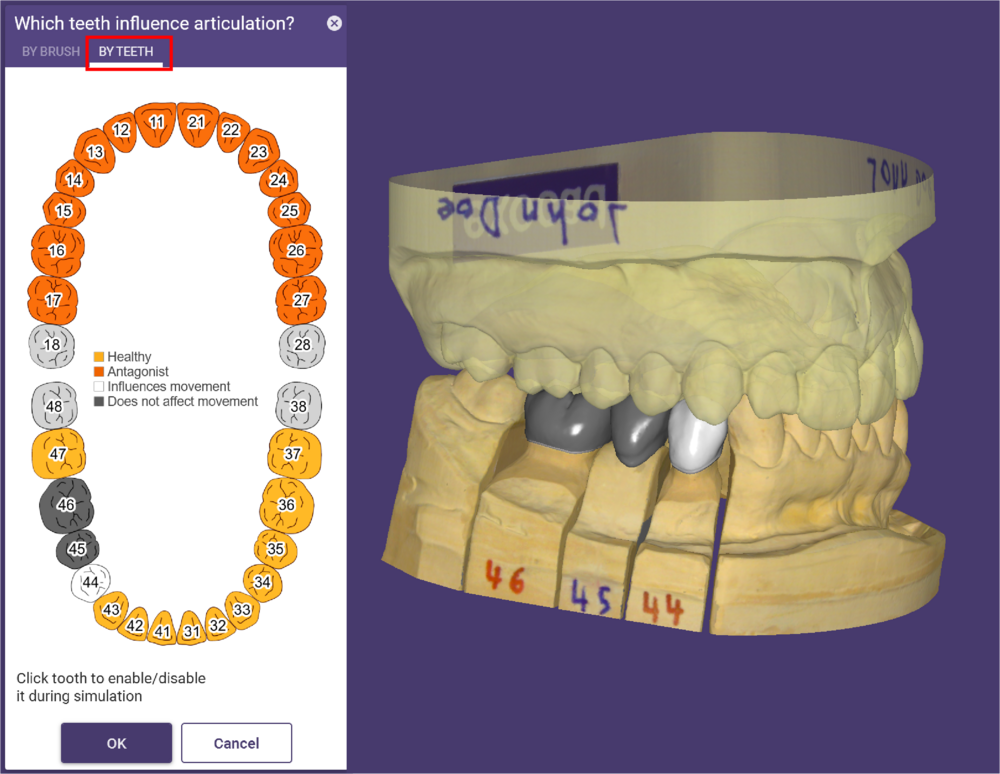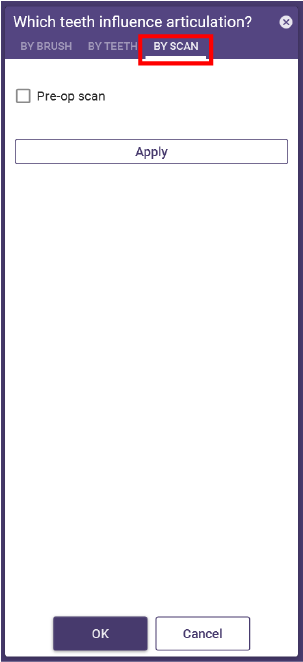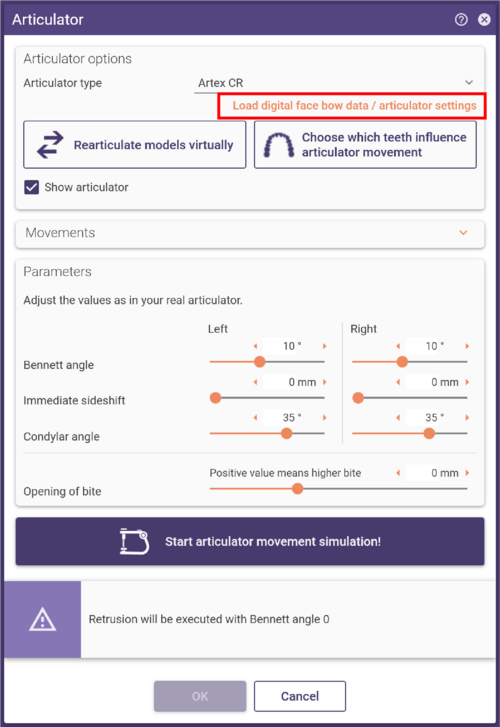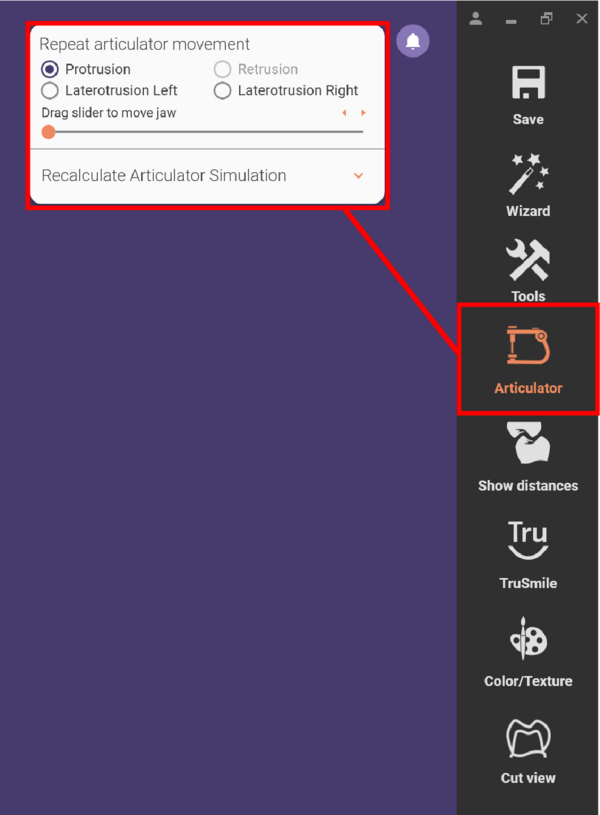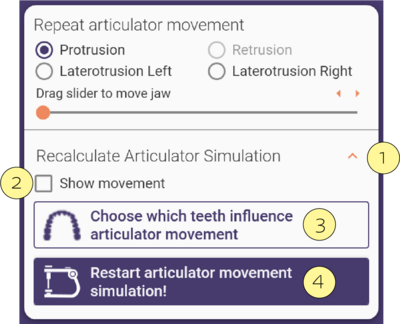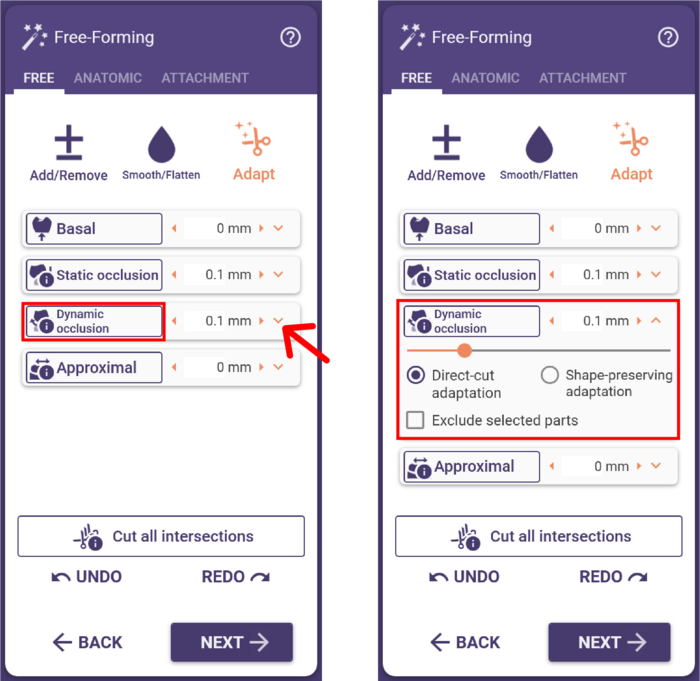使用虚拟咬合架创建设计工作
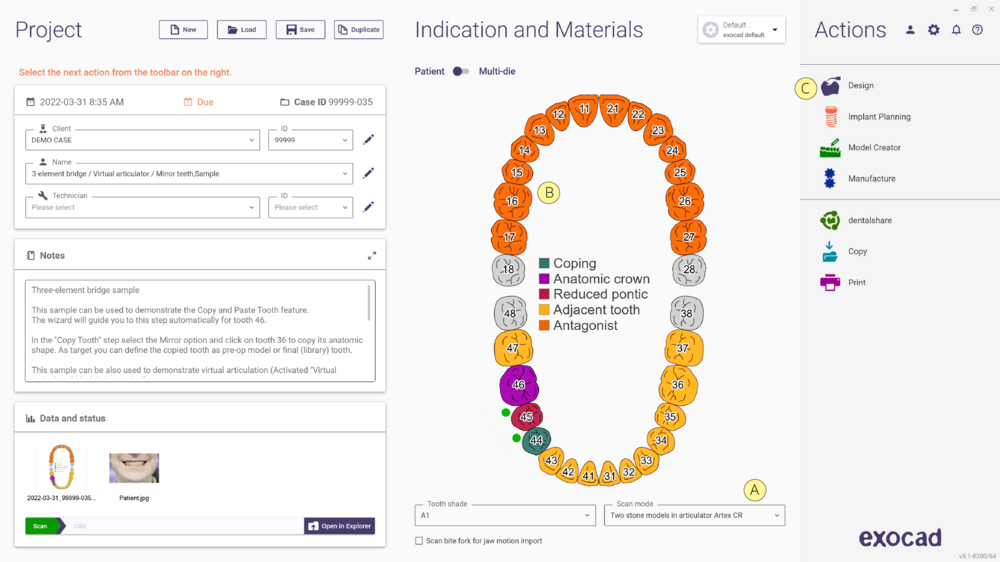
像平时一样在 exocad DentalDB 中定义工作类型。
在扫描模式下拉菜单[A]中,选择所需咬合架类型以打开工作流程步骤显示虚拟咬合架选项。注意:此下拉菜单仅在定义对合[B] 时才有效。
启动 DentalCAD 后(通过单击设计'、[C])向导虚拟咬合架将作为第一步出现,仅限在DentalDB 已经选择了特定的咬合架类型且虚拟颌架模块已激活。
扫描
按照可用扫描仪的相应扫描软件工作流程进行操作。
 | 根据扫描仪的不同,咬合架中模型的位置可以转移到 3D 空间中,而不必在 CAD 中手动定位。此方法使用直接集成方式,请联系您的系统提供商以获取更多信息。 |
启动虚拟咬合架
向导窗口 虚拟咬合架 提供了两个选项,启动虚拟咬合架 和 从文件加载下颌运动数据。
单击下一步跳过此向导窗口。稍后可以在高级模式下的工具图标访问这两个选项。如果在 DentalDB 中未选择咬合架类型,也可在高级选项调出此功能。
要启动虚拟咬合架,请单击启动虚拟咬合架。
 | 只有在加密狗上激活了“下颌运动数据导入”模块时,才会显示“从文件加载下颌运动数据”选项。此选项允许您加载下颌运动数据并将其传输到 CAD 窗口中的 3D 模型。 |
虚拟颌架
虚拟颌架 为模拟虚拟运动提供了工具。
- 在咬合架选项部分[1],选择要使用的咬合架类型。可选择通过选中显示咬合架来显示/隐藏咬合架 。
- 使用 选择影响咬合架运动的牙齿 来标记在模拟运动时不参与虚拟运动的区域。可以在模型和修复体设计上进行标记(一旦有设计则可用)。
- 在 虚拟运动 部分 [2] 中,通过选中复选框来选择运动模拟 前伸、后退、左侧方 和 右侧方。使用滑动条设置移动距离。
- 参数 [3] 参数可用性取决于所选的咬合架类型,根据功能需求设置预设值。
- 要执行模拟咬合架运动,请单击“开始咬合架运动模拟” [4].
|
校正下颌位置
如果扫描仪能够从实体咬合架转移模型的位置,模型将显示在正确的位置。否则(或者如果模型未在实物咬合架中固定咬合),则必须虚拟定位扫描数据。
虚拟校正模型位置
单击重新校正模型位置,咬合架模型位置校正窗口将会出现,可以使用于手动和自动定位扫描数据位置。为了视觉辅助,在校正位置过程中可以显示不同的辅助平面。默认情况下显示虚拟颌平面。
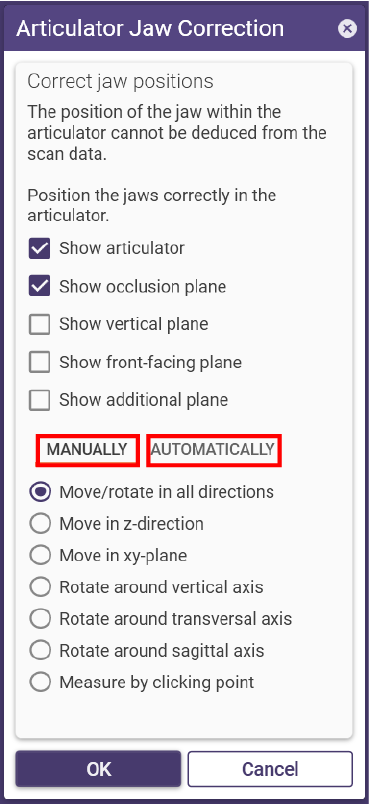
手动定位模型或切换到另一个选项自动定位模型。
在手动选项卡中,通过在所需移动方向相应扫描模型上设置配匹点来校正位置。
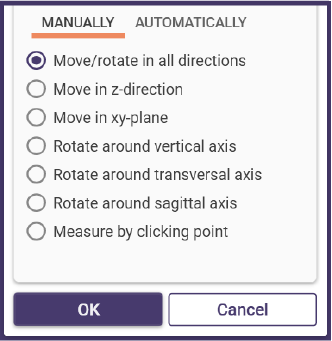
或者,在 自动对齐选项中,设置三个点:切端、左侧磨牙和右侧磨牙上各一个点。设置三个对齐点后,点击执行对齐,执行自动对齐,然后确定继续操作。
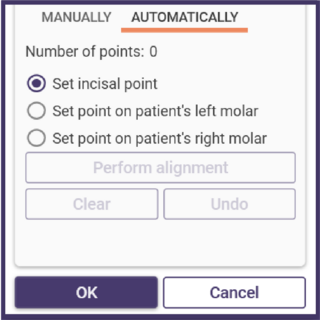
标记哪些牙齿影响咬合架运动
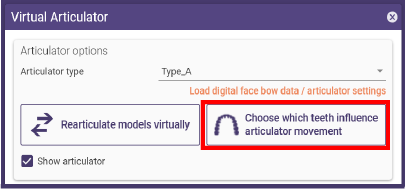
单击“选择哪些牙齿影响咬合架运动”以打开一个新的窗口,您可以在其中定义在咬合架运动期间应考虑/忽略的牙齿。如果咬合架设置已调整并且应忽略特定的一个牙齿、多个牙齿或某些牙齿区域,例如要拔除的牙齿,则可以使用此功能。标记区域不参与咬合架运动。
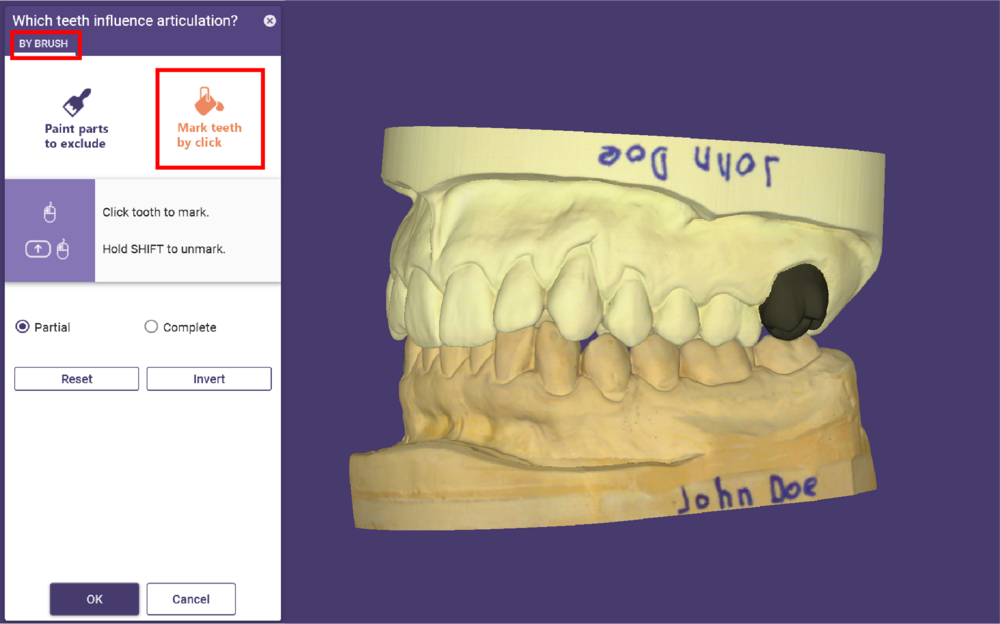
默认情况下,设计数据未标记。
如果设计可用并且虚拟咬合架在高级模式下启动,该设计将被自动标记,所有虚拟运动模拟过程中的高点区域都将被切除。
按住 Shift 键的同时单击区域或整个牙齿设计以取消标记。后将这些未标记的区域将参与模拟运动,从而在整个设计中产生牙齿引导。
在这种情况下,首先使用静态适应调整切除早接触点,然后取消标记所需牙齿引导区域,最后适应动态调整。在选项画笔中,使用功能标记不参与运动的部分和通过点击牙齿标记来标记/取消标记区域。
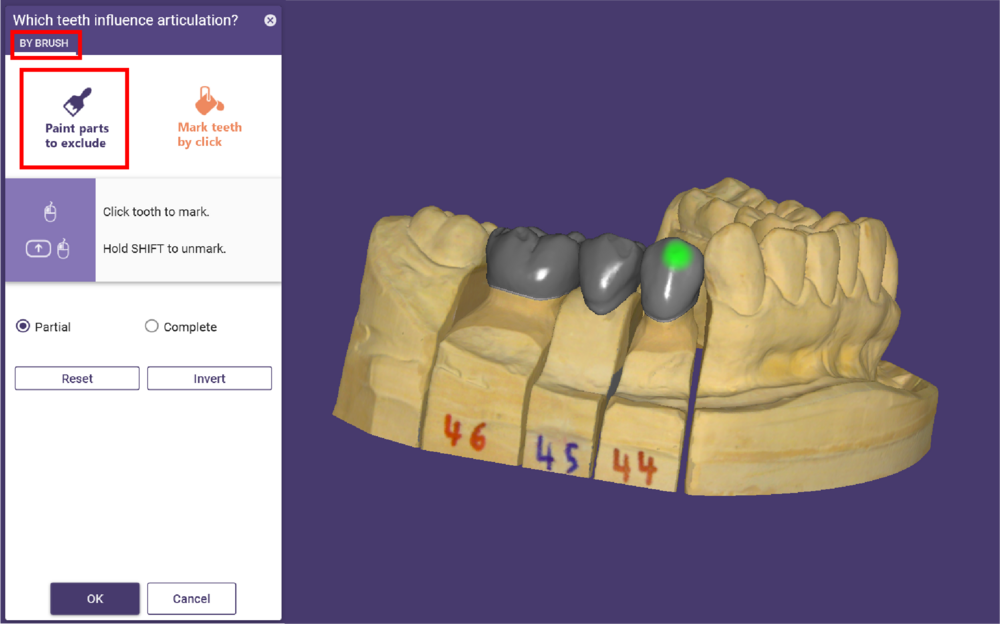
如果不参与运动的区域已被激活,您可以直接标记牙齿部件来忽略/取消标记要包含在运动模拟中的设计部分。使用滑动条定义画笔大小。
激活“通过单击牙齿标记”以选择在运动模拟期间不参与/参与运动牙齿。如果应用此功能时修复体设计已经存在,则可以使用附加选项点击牙位,您可以在其中标记/取消选择设计牙齿和牙弓上的扫描数据。
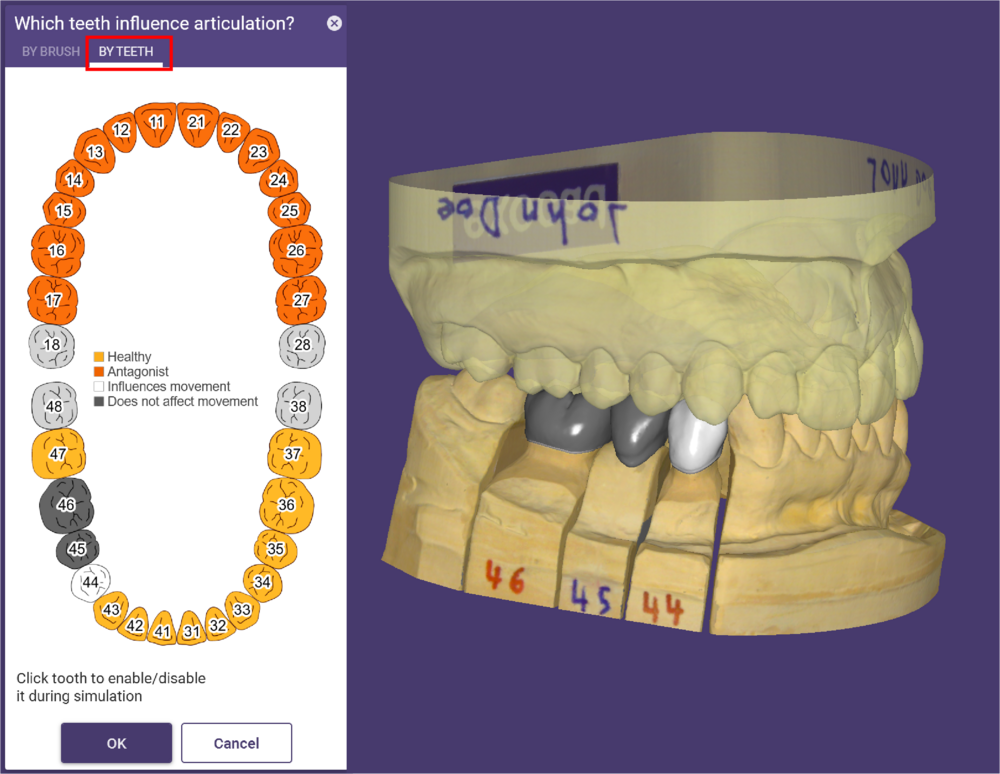
如果使用此功能时有可用的术前扫描或蜡型扫描,则附加选项卡 By Scan 可用
选择术前模型或蜡型以使用所选对象是否参与模拟虚拟运动。
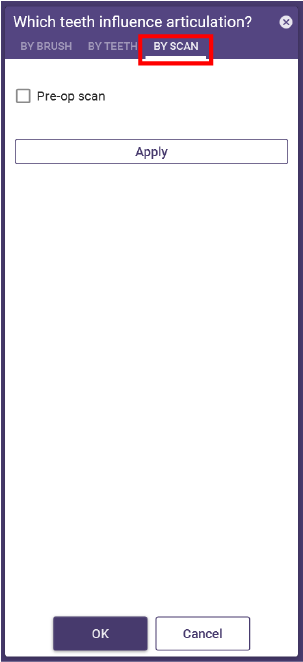
加载电子面弓数据
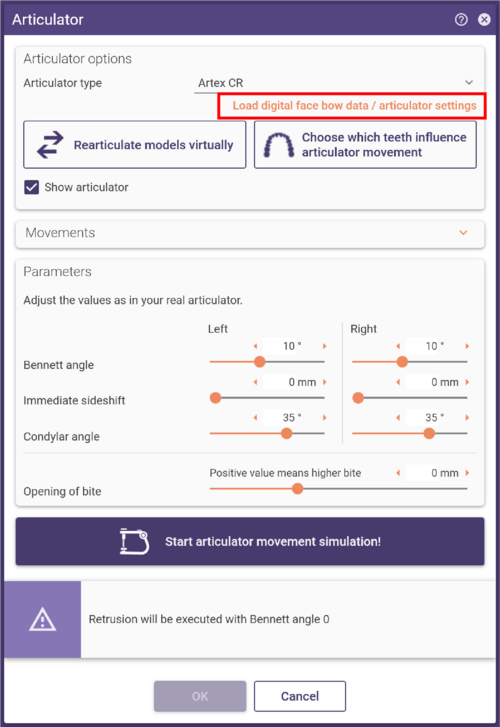
单击加载电子面弓数据/咬合架设置以自动将扫描数据位置和参数导入到虚拟咬合架 。
模拟虚拟运动
虚拟运动执行完成后,单击开始虚拟运动模拟以模拟所有运动路径并计算运动早接触点。
模拟运动完成后,关闭咬合架应用程序并单击确定继续设计过程。
在设计中使用计算出的虚拟运动轨迹
执行虚拟咬合后,在设计步骤中可以使用单独的重复咬合架运动窗口。如果想要检查虚拟运动轨迹,请使用滑动条并在模型上执行单独的运动轨迹。
- 点击[1]来展开/折叠重新执行虚拟咬合架选项。
- 选择复选框显示虚拟运动[2],你可以直观地看到重新模拟运动的情况。如果这个复选框不勾选,重新模拟运动会在后台执行。
- [3] 打开窗口哪些牙齿影响运动模拟?而不启动咬合架。见下图。
- 点击[4]重新执行咬合架运动模拟,不需要再次启动咬合架。
[3] 标记哪些牙齿影响咬合架运动
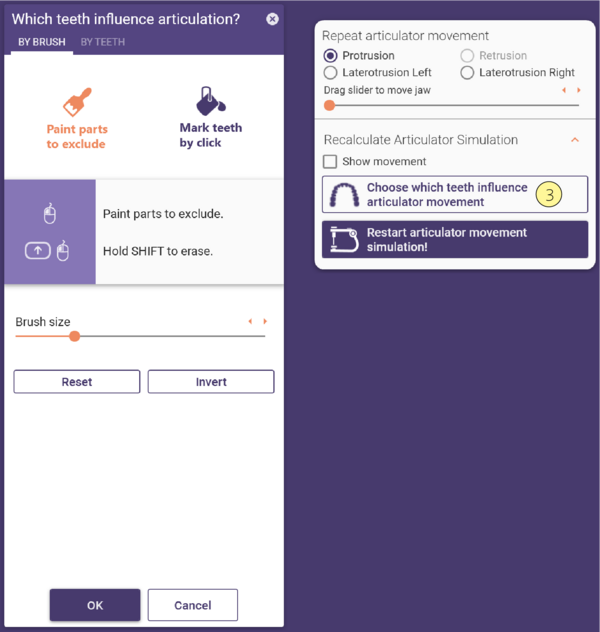 在进行了虚拟运动模拟后,可以在工作流程的步骤中对设计的修复体进行动态和静态的调整,即自由造形。
在进行了虚拟运动模拟后,可以在工作流程的步骤中对设计的修复体进行动态和静态的调整,即自由造形。
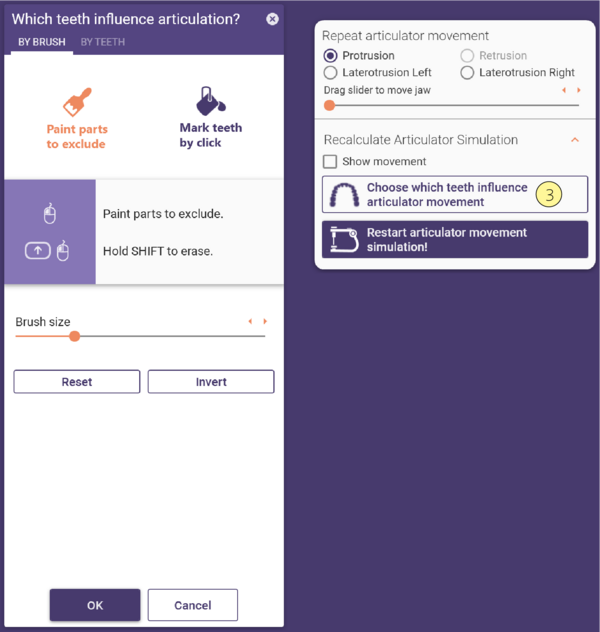 在进行了虚拟运动模拟后,可以在工作流程的步骤中对设计的修复体进行动态和静态的调整,即自由造形。
在进行了虚拟运动模拟后,可以在工作流程的步骤中对设计的修复体进行动态和静态的调整,即自由造形。